Ако сте влезли в office.com и сте избрали бутона Инсталирай, е възможно да получите съобщението Надстройте до Premium вместо подкана за започване на инсталирането.
Защо получавам това съобщение? Ще видите това, защото сте влезли в office.com с вашия акаунт в Microsoft (показан в горния десен ъгъл), но това не е разпознато като акаунта, който сте свързали с Microsoft 365 или неабонаментна версия на Office, като например Office Home & Business (или самостоятелно приложение, като например Project Standard или Project Professional).
Няма да можете да инсталирате настолните приложения, като например Word, Excel или PowerPoint, докато не активирате своя продуктов ключ (ако сте получили такъв) и след това не използвате същия акаунт, за да влезете в office.com. Трябва да използвате своя продуктов ключ само веднъж, за да го свържете с вашия акаунт в Microsoft. Вижте по-долу за повече информация.
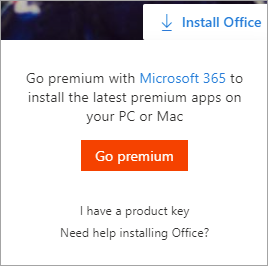
Ако наскоро сте закупили Microsoft 365 или Office, някой е споделил Microsoft 365 с вас или сте го получили по време на работа, е възможно да виждате съобщението Go Premium , тъй като не сте свързали продукта с вашия акаунт в Microsoft. Вижте раздела: Как сте получили Microsoft 365 или Office
За други проблеми изберете от следните:
Закупили сте Microsoft 365 или Office или той наскоро е споделен с вас
Ако наскоро сте закупили или получили Microsoft 365 или Office, но никога не сте се опитвали да го инсталирате, е възможно да не сте използвали своя продуктов ключ (ако сте получили такъв) и следователно да сте пропуснали стъпката да свържете продукта с вашия акаунт в Microsoft.
Начинът на използване на вашия продуктов ключ и свързването на вашия акаунт в Microsoft зависи от начина, по който сте го получили. Изберете от опциите по-долу:
-
Стъпка 1: Отидете на office.com/setup.
-
Стъпка 2: Следвайте стъпките на екрана, за да добавите съществуващ акаунт в Microsoft или да създадете нов.
-
Стъпка 3: Въведете своя продуктов ключ и следвайте останалите подкани.
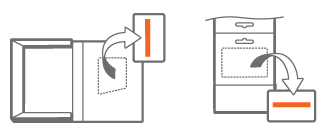
С това приключва стъпката за свързване на Microsoft 365 или Office с вашия акаунт в Microsoft. След това всеки път, когато трябва да инсталирате или преинсталирате настолните приложения на Office на това или на друго устройство, влезте в office.com и въведете потребителското име и паролата за същия акаунт в Microsoft.
Направете следното:
Стъпка 1: Отидете в www.microsoftstore.com и влезте (в горния десен ъгъл) с акаунта в Microsoft, който сте използвали, за да закупите Office.
Стъпка 2: След като влезете, изберете името си в горния десен ъгъл и след това изберете Хронология на поръчките.
Стъпка 3: Намерете еднократната покупка на Office или отделното приложение на Office и след това изберете Инсталиране на Office , за да видите своя продуктов ключ (това всъщност не инсталира Office).
Стъпка 4: Изберете Инсталиране на Office отново в прозореца, където се показва продуктовият ключ.
Стъпка 5: На страницата Здравейте. Нека вземем вашия Office следвайте подканите, за да влезете отново и да свържете своя продуктов ключ с акаунта си в Microsoft.
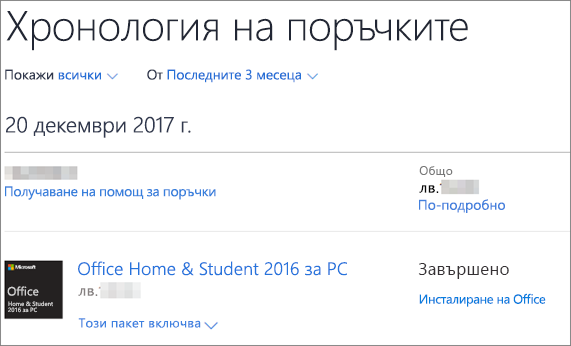
С това приключва стъпката за свързване на Microsoft 365 или Office с вашия акаунт в Microsoft. След това всеки път, когато трябва да инсталирате или преинсталирате настолните приложения на това или на друго устройство, влезте в office.com и въведете потребителското име и паролата за същия акаунт в Microsoft.
Не всяка версия на Microsoft 365 или Office включва продуктов ключ, но ако вашата включва, той може да бъде включен в имейла за потвърждение на поръчката или хронологията на поръчките от онлайн търговеца, от когото сте закупили Microsoft 365 или Office. След като намерите вашия ключ, следвайте стъпките по-долу, за да го активирате.
-
Стъпка 1: Отидете на office.com/setup.
-
Стъпка 2: Следвайте стъпките на екрана, за да добавите или създадете нов акаунт.
-
Стъпка 3: Въведете своя продуктов ключ и следвайте останалите подкани.
С това приключва стъпката за свързване на лиценза с вашия акаунт в Microsoft. След това всеки път, когато трябва да инсталирате или преинсталирате приложенията на това или на друго устройство, влезте в office.com и въведете потребителското име и паролата за същия акаунт в Microsoft.
Някои версии на Office, закупени чрезПрограма за отстъпки на работното място на Microsoft #x1 не се нуждаят от акаунт. Вижте Инсталиране или преинсталиране на Office чрез програмата за отстъпка на работното място на Microsoft.
Не можете да си спомните кой акаунт в Microsoft сте свързали с Microsoft 365 или Office
Вижте Забравих потребителското име или паролата за акаунта, който използвам с Microsoft 365 или Office.
Влезли сте с неправилен акаунт и трябва да излезете
Проверете с кой имейл адрес сте влезли, като погледнете в горния десен ъгъл на прозореца. Възможно е например да сте влезли с личен акаунт в Microsoft вместо със своя служебен или учебен акаунт и версията на Microsoft 365 или Office, която се опитвате да инсталирате, ви е предоставена от вашата работа или учебно заведение.
Излезте и след това влезте със своя служебен или учебен акаунт. Или, ако се опитвате да инсталирате домашна версия на Microsoft 365 или Office, излезте и след това влезте с правилния акаунт в Microsoft.
-
От горния десен ъгъл изберете името, с което сте влезли, и след това изберете Излизане.
-
Влезте отново с правилния акаунт в office.com.
Ако сте сигурни, че влезли с правилния акаунт, се обърнете към поддръжката, като изберете Свържете се с нас в долната част на тази страница.
Нямате Microsoft 365 или неабонаментна версия на Office (или самостоятелно приложение, като например Project Standard)
За да инсталирате настолните приложения на Office от office.com, ви трябва абонамент заMicrosoft 365 или версия без абонамент, като например Office Home & Business или Office Home & Student.
Ако не разполагате с една от тези версии на Office, можете да закупите Office сега или да започнете едномесечно безплатно изпробване на Microsoft 365.
Закупуване или изпробване на Microsoft 365
Не сте съвсем готови? Използвайте безплатните приложения на Office във вашия браузър.
-
Отидете на office.com и влезте с акаунта си в Microsoft.
-
Изберете безплатното онлайн приложение, което искате да използвате. Научете повече на Първи стъпки с Office.com.
Имате абонамент за Microsoft 365, базова версия
Microsoft 365 Basic не включва настолните приложения. Ако искате настолните приложения, превключете абонаментите. Вижте Превключване към Microsoft 365 Family или Microsoft 365 Personal











